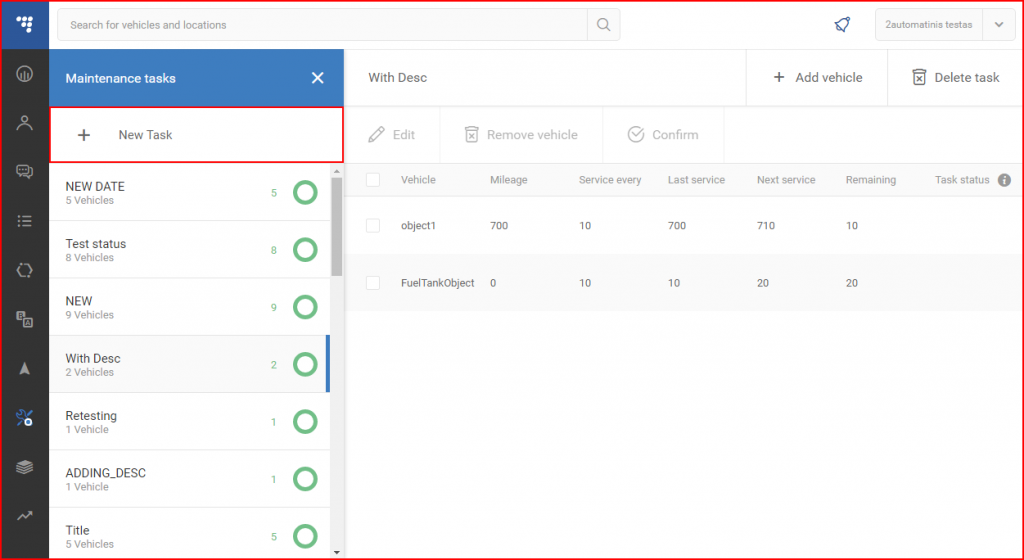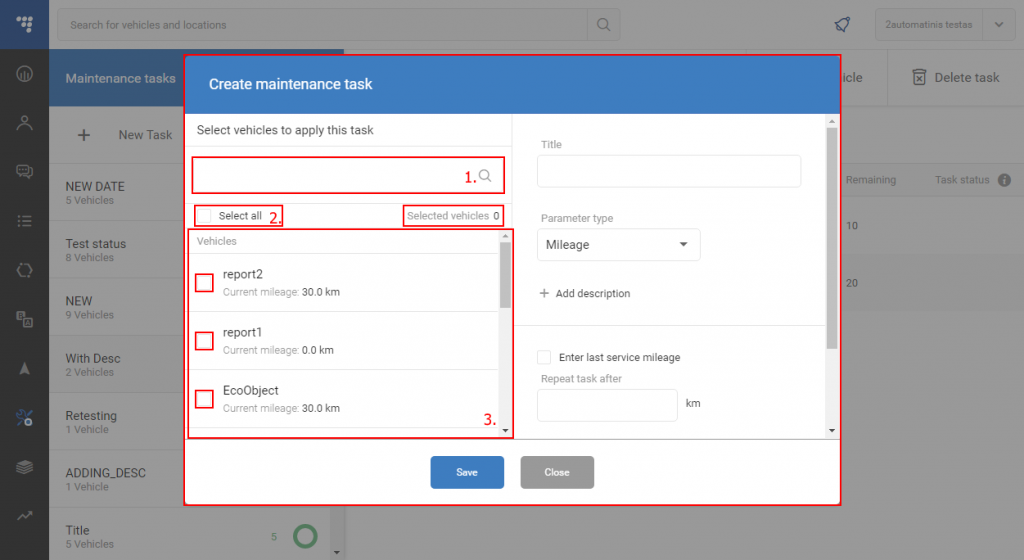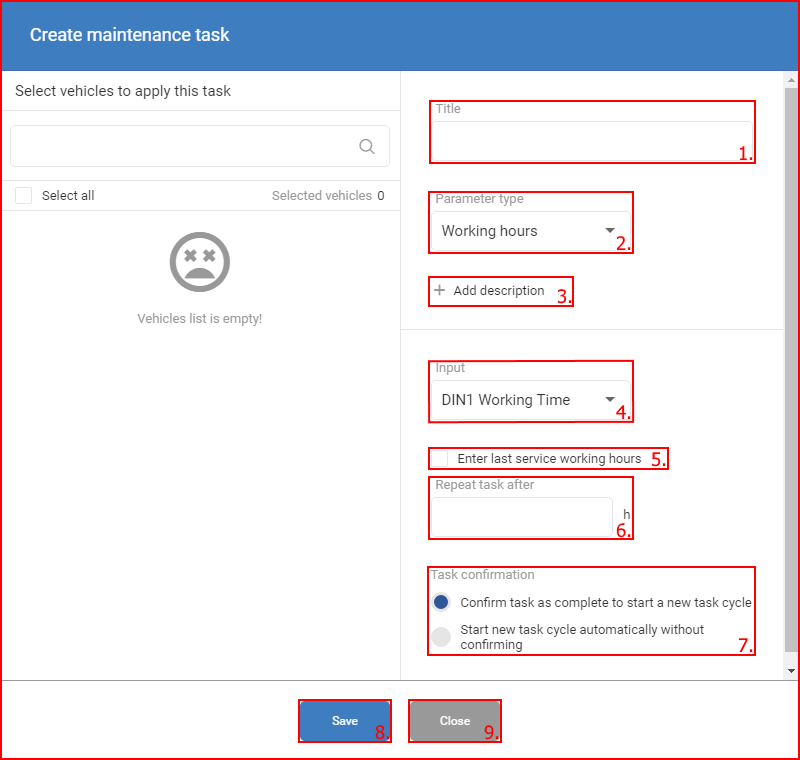لإنشاء مهمة صيانة جديدة، يجب على المستخدم النقر فوق زر “+ New Task” (+ مهمة جديدة) الموجود في الجانب العلوي الأيسر من اللوحة.
سيؤدي هذا إلى فتح نافذة جديدة مع الإعدادات لمهمة الصيانة الجديدة. الخيار الأول الذي يجب على المستخدم اختياره هو المركبة أو المركبات التي ستكون هذه المهمة صالحة لها. يمكن للمستخدم القيام بذلك باستخدام:
- شريط البحث للبحث بسرعة خلال جميع المركبات في الأسطول. ستتم تصفية كل حرف أُدخل في شريط البحث تلقائيًا من خلال جميع الكائنات الموجودة في الأسطول وإظهار تلك التي لها أسماء مطابقة فقط في المربع الموجود أسفل شريط البحث.
- اختر الكل – سيختار كل الكائنات المعروضة حاليًا في مربع الاختيار. هذا يعني أنه إذا استُخدم شريط البحث للتصفية خلال الكائنات، وتم النقر فوق “Select all” (تحديد الكل)، ستثحدد الكائنات التي تمت تصفيتها فقط، بينما تظل الكائنات المخفية دون تحديد. (لتحديد كل الكائنات في الأسطول، يجب أن يكون شريط البحث فارغًا!). يوجد عداد إلى يمين زر تحديد الكل، ويعرض عدد المركبات المحددة حاليًا.
- مربع الاختيار – افتراضيًا (إذا كان شريط البحث فارغًا)، يعرض مربع الاختيار هذا جميع المركبات الموجودة في الأسطول بترتيب أبجدي، حيث يمكن للمستخدم تحديد المركبات التي يرغب في إضافتها إلى مهمة الصيانة. لتحديد مركبة، يجب على المستخدم النقر فوق مربع التحقق الصغير الموجود بجوار اسم المركبات مباشرةً. (سيتم تحديد مربع محدد باللون الأزرق مع وضع علامة تحقق بيضاء فيه).
بعد اختيار المركبة أو المركبات لمهمة الصيانة، يجب على المستخدم إدخال الإعدادات ووصف للمهمة. يجب إدخال المعلومات التالية:
- عنوان مهمة الصيانة/ الاسم – اسم مهمة الصيانة، سيُعرض هذا الاسم في قائمة مهام الصيانة، وهذا هو المعرف الرئيسي لمهمة الصيانة.
- نوع المعلمة – يحدد المعلمة التي سيتم استخدامها لتعيين فترة للصيانة. سيؤدي النقر فوق السهم الصغير إلى فتح قائمة منسدلة تضم جميع الاختيارات المتاحة:
- Mileage (المسافة المقطوعة بالكيلومتر)- تُعيّن هذه المعلمة بشكل افتراضي وهي تعين فترة الصيانة بالكيلومترات (على سبيل المثال: تغيير الزيت كل 7000 كم).
- التاريخ – تحدد هذه المعلمة الفترة الزمنية، يمكن للمستخدم إدخال قيمة عددية واختيار مجموعة لها (أيام، أو أسابيع، أو أشهر، أو سنوات) (على سبيل المثال: تغيير الزيت كل 3 أشهر أو 90 يومًا).
- ساعات العمل – تقوم هذه المعلمة بتعيين الفترة لساعات العمل، ولا يمكن تحديد هذه المعلمة إلا للمركبات التي تم تكوينها (DIN1 أو DIN2 أو DIN3 أو DIN4) لإرسال بيانات ساعات العمل إلى نظام إدارة الأسطول (يظهر محدد الإدخال أسفل”Parameter type” (نوع المعلمة) حيث يمكن للمستخدم تحديد DIN الذي يرسل البيانات). سيؤدي تحديد نوع المعلمة تلقائيًا إلى تحديث قائمة المركبات إلى المركبات التي تدعم نوع المعلمة هذا، وسيؤدي تغيير الإدخال (DIN1-DIN4) أيضًا إلى تصفية قائمة المركبات. وتُحسب الفترة بالساعات. (على سبيل المثال: تغيير الزيت كل 450 ساعة عمل).
- Add description – (أضف وصفًا) يؤدي النقر فوق هذا الزر إلى فتح مربع نص وصف، حيث يمكن للمستخدم إضافة وصف لمهمة الصيانة. لا يظهر هذا الوصف إلا عند تحرير إعدادات مركبة بعد إنشاء المهمة.
- إدخال – متاح فقط إذا ضُبط نوع المعلمة على “Working hours” (ساعات العمل). يسمح ذلك بتحديد أي إدخال يتم استلام بيانات وقت العمل فيه، يجب تحديد ذلك استنادًا إلى تكوين جهاز إدارة الأسطول (FM) على كل مركبة على حدة.
- أدخل آخر خدمة مسافة مقطوعة/ تاريخ/ ساعات العمل – سيؤدي النقر فوق خانة الاختيار هذه إلى إنشاء حقل نصي حيث يمكن للمستخدم إدخال عدد الكيلومترات/ التاريخ/ ساعات العمل لآخر عملية صيانة (ستبدأ الفترة بالعد من عدد الأميال/ التاريخ/ ساعات العمل)
- كرر المهمة بعد – يتيح هذا إدخال الفترة المطلوبة (كل ×× يوم، ×× كيلومتر، ×× ساعة عمل) للصيانة على أساس اختيار المعلمة (ساعات العمل/ التاريخ/ المسافة المقطوعة بالكيلومتر).
- تأكيد المهمة – يتيح ذلك للمستخدم تحديد أحد خيارين لتأكيد المهمة، والذي يحدد متى تبدأ فترة صيانة جديدة. يمكن تحديد واحد فقط من اثنين:
- أكد هذه المهمة يدويًا في كل مرة لبدء دورة مهمة جديدة – هذا يعني أن فترة الصيانة الجديدة تبدأ فقط بعد تأكيد المستخدم على أن الصيانة السابقة كاملة ؛
- أكد هذه المهمة تلقائيًا لبدء دورة مهمة جديدة – هذا يعني أنه ستبدأ فترة صيانة جديدة فور انتهاء الفترة السابقة دون الحاجة إلى تأكيد من المستخدم بأن الصيانة قد اكتملت؛
مربع تحقق إشعارات البريد الإلكتروني – سيؤدي تمكين مربع الاختيار هذا إلى السماح بالإشعارات عبر البريد الإلكتروني حول مهام الصيانة القادمة. يمكن إدخال أكثر من بريد إلكتروني واحد، عن طريق كتابة رمز الفاصلة “،” بعد كل بريد إلكتروني. يمكن إزالة البريد الإلكتروني من خلال النقر على علامة x الصغيرة بجانب العنوان. (غير معروض في الصورة المثال).
تنبيه قبل – يُعرض هذا الحقل فقط في حالة تمكين خانة الاختيار إشعار البريد الإلكتروني، ويحدد وقت إرسال رسائل البريد الإلكتروني الخاصة بالإخطار. (على سبيل المثال: قبل 500 كم حتى يحين موعد الصيانة) (تعتمد الوحدات السابقة (كم/الوقت) على نوع المعلمة المحدد)؛ (غير معروض في الصورة المثال).
- Save – (حفظ) يجب النقر فوق هذا الزر لإنشاء مهمة صيانة جديدة؛
- Close – (إغلاق) لإلغاء إنشاء مهمة صيانة جديدة، أو يمكن للمستخدم ببساطة النقر في أي مكان خارج نافذة الإعدادات لإغلاقه.
بعد النقر على زر الحفظ، تتم إضافته إلى قائمة جميع مهام الصيانة.